
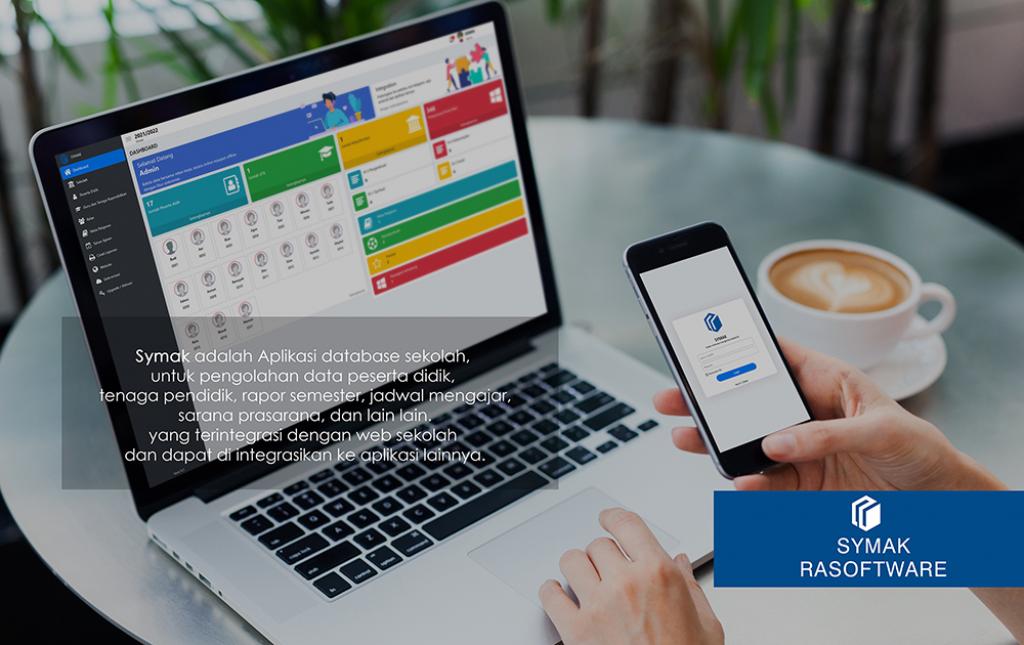
Hai, pada kesempatan kali ini kita akan membahas cara optimal menggunakan aplikasi Symak sehingga semua guru dapat memanfaatkan data secara bersama-sama. Sebelum masuk ke pembahasan utama, mari kita bahas fitur teknologi keren yang jarang ditemui di aplikasi sejenis. Pada aplikasi Symak, Anda memiliki kemampuan untuk menggunakan aplikasi secara offline di berbagai perangkat seperti laptop, PC, dan smartphone. Tapi bagaimana data Anda bisa terhubung dengan guru jika disimpan secara offline di perangkat Anda?
Ya, jawabannya adalah dengan menyinkronkan data melalui aplikasi. Semua input data akan dikirimkan ke cloud database. Cloud database adalah tempat penyimpanan data yang terhubung dengan jaringan internet. Dari sana, data akan diteruskan ke perangkat rekan kerja, termasuk guru mata pelajaran, wali kelas, kepala sekolah, operator sekolah, dan semua stakeholder yang menggunakan aplikasi Symak di sekolah.
Sekarang, mari ikuti simulasi penggunaan aplikasi Symak dengan langkah-langkah yang jelas. Pertama, siapkan satu laptop atau komputer yang akan digunakan sebagai admin. Misalkan kita beri nama komputer tersebut "Admin". Pada komputer Admin, lakukan login. Jika belum memiliki akun Symak, pilih opsi "Daftar" dan buat akun Symak untuk sekolah Anda. Isi informasi seperti nama sekolah, username sekolah, dan password admin sekolah. Username sekolah ini nantinya akan digunakan untuk login admin dan juga login pertama kali pada komputer guru.
Setelah selesai mendaftar, login menggunakan akun admin. Selanjutnya, tambahkan data peserta didik, data guru dan tenaga kependidikan (GTK), data kelas, data mata pelajaran, data tahun ajaran, dan lainnya. Guru nantinya hanya perlu mengolah atau mengubah data yang sudah dibuat oleh admin. Pastikan admin membuat username GTK dan mengisi password GTK untuk memungkinkan guru login ke aplikasi Symak menggunakan akun yang telah dibuat oleh admin.
Setelah admin menyelesaikan penambahan data dan pembuatan username GTK, langkah selanjutnya adalah mendapatkan kode aktivasi sekolah. Hubungi admin Symak untuk mendapatkan kode aktivasi. Misalkan kode aktivasi sekolah Anda adalah 1234.
Sekarang, kita beralih ke persiapan pemasangan aplikasi di komputer atau laptop guru. Lakukan instalasi dan setelah itu, buka halaman utama aplikasi. Anda akan melihat tiga pilihan: daftar, login online, dan import database. Pilih opsi "Login Online" karena ini adalah komputer guru. Isi username sekolah dan masukkan kode aktivasi 1234. Setelah berhasil login online, halaman akan berubah menjadi halaman login pengguna. Masukkan username GTK yang telah dibuat oleh admin. Dengan ini, guru sudah dapat mengolah data pada aplikasi.
Pertanyaannya, bagaimana cara mengirim data yang telah diubah, misalnya dari guru A ke guru B atau ke operator untuk dicetak? Karena aplikasi Symak sebelumnya bersifat offline, kita perlu terhubung ke jaringan internet terlebih dahulu untuk berbagi data. Setelah terhubung, masuk ke menu sinkronisasi, lalu klik "Sinkronkan Sekarang". Data yang ada di komputer lokal guru A akan dikirimkan ke cloud database. Jika guru B ingin mengambil data guru A, lakukan sinkronisasi di komputer guru B, dan hal yang sama berlaku untuk komputer guru lainnya. Bagaimana dengan admin sekolah? Caranya sama, lakukan sinkronisasi.
Demikianlah simulasi singkat tentang cara menggunakan aplikasi Symak dengan benar agar semua guru dapat menggunakan data secara bersama-sama. Semoga panduan ini membantu!